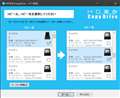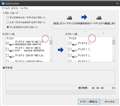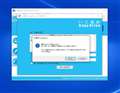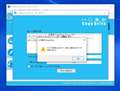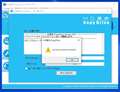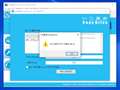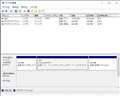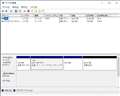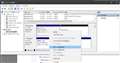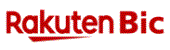HD�v��/CopyDrive Ver.8 �ʏ��
HD�v��/CopyDrive Ver.8 �ʏ���A�[�N
�ň����i(�ō�)�F¥3,455
(�O�T��F�}0 ![]() )
�������F2019�N 6��14��
)
�������F2019�N 6��14��
���̃y�[�W�̃X���b�h�ꗗ�i�S8�X���b�h�j![]()
| ���e�E�^�C�g�� | �i�C�X�N�`�R�~�� | �ԐM�� | �ŏI���e���� |
|---|---|---|---|
| 16 | 28 | 2024�N1��3�� 00:09 | |
| 17 | 28 | 2023�N2��8�� 22:24 | |
| 20 | 32 | 2022�N2��19�� 18:10 | |
| 18 | 8 | 2022�N2��3�� 14:38 | |
| 9 | 10 | 2021�N12��25�� 07:21 | |
| 11 | 20 | 2021�N7��17�� 08:50 |
- �u����̍i���݁v�̖��ԐM�A�������͍ŐV1�N�A�����ς݂͑S���Ԃ̃N�`�R�~��\�����Ă��܂�
�o�b�N�A�b�v�\�t�g > �A�[�N > HD�v��/CopyDrive Ver.8 �ʏ��
���m�{���̃m�[�g�p�\�R�����g���Ă��܂��BWindows10���C���X�g�[������Ă��܂����B���X��C�h���C�u�iSSD�j��128GB�ŗe�ʂ����Ȃ������̂ŁA480GB��SSD�Ɋ������悤�Ƃ��܂����B�@CopyDrive�@V8.08���g���Đ���ɃR�s�[���o�����悤�Ɍ����܂����B�@�R�s�[���͌��X�t���Ă���C�h���C�u��USB�O�t����D�h���C�u�Ƃ���480GB��SSD��t���č�Ƃ����܂����B�@�����R�s�[���I������̂Ńm�[�g�p�\�R���̓d������āAC�h���C�u���O����USB�ڑ���D�h���C�u��C�h���C�u�̏ꏊ�Ɋ������܂����B�@�d��������Ɨ����オ��܂������A�}�C�R���s���[�^����h���C�u�̍\��������ƁA�O����C�h���C�u���\������A��������D�h���C�u�iC�h���C�u�ɂȂ�Ǝv���Ă����j���\������Ă��܂����B�m�[�g�p�\�R���Ȃ̂ŕ����I��SSD��2�䑕���o����悤�ȃX�y�[�X���Ȃ��h���C�u��1�䂵�������ł��Ȃ��͂��Ȃ̂�2�䂪�\������܂����B���X�t���Ă���SSD�i128GB�j�͊O���Ă��܂��B�@�ǂ����������ۂ��N���Ă���̂ł��傤���H�@��������D�h���C�u�i480GB�j��C�h���C�u�ɂ��邱�Ƃ��o���܂����H�@�f�B�X�N�̊Ǘ����猩�Ă��h���C�u��2��\������Ă��܂��B�@�ǂȂ����������@�������Ă��������܂����H
![]() 1�_
1�_
���k�[�h�ʐ^�Ƃ���
�f�B�X�N1��C�h���C�u��OS ���L���āA�����Windows ���N�����Ă��āA480GB ��SSD�ɂ��@Windows �������Ă����Ԃ��Ǝv���܂��B
USB �ڑ��� 128GB ��SSD ��Windows �N�����Ă�����Ԃł��傤���H
�ł�����USB �O�������� 480GB �i�}�V���ɓ����ł���ˁH�j��Windows ���N�����Ă���͂��ł��B
�������́ABios �̒���Boot �^�u�� 480GB ���N������1�ʂɐݒ肷��@�Ǝv���܂��B
�����ԍ��F25429342
![]() 0�_
0�_
���݂͊�������480GB��SSD���m�[�g�p�\�R���ɂ��邾���ŁA���X��128GB��SSD�͕����I�Ƀm�[�g�p�\�R������O������ԂȂ�ł��B����Ȃ̂Ƀ}�C�R���s���[�^�ł��f�B�X�N�̊Ǘ��ł��m�[�g�p�\�R�����ɂ�C��D��2��̃p�\�R������������Ă���悤�ȕ\���ɂȂ��Ă��܂��B�@BootManager����u�[�g��480GB��SSD�Ɏw�肵�Ă��A���ς�炸�}�C�R���s���[�^������ƊO�����͂��̌��X��128GB��SSD��C�h���C�u�Ƃ��ĕ\������Ă��܂��B�@�����I��1�䂵�������ł���\���ɂȂ��Ă���m�[�g�p�\�R���ɍ�������2��\������Ă��܂��B�@�킯���킩��܂���B�@
�����ԍ��F25429361
![]() 0�_
0�_
2023/09/19 18:13�i1�N�ȏ�O�j
���k�[�h�ʐ^�Ƃ���
�f�B�X�N�̊Ǘ��̃X�N�V���Ƃ��A�f�o�C�X�}�l�[�W���̃X�N�V���Ƃ��グ���炢���Ǝv���܂�
�����ԍ��F25429367
![]() 0�_
0�_
�v����ɁA�O���ꂽ�͂���SSD���A�������O���ꂽ���ɋC�t���ĂȂ��ău�[�g��������Ă���Ď��H�Ȃɂ���|���A�A�B���P���Č��H
�����ԍ��F25429415
![]() 0�_
0�_
480�f�a �r�r�c �ɗe�ʂ��Ă��܂��ˁ`
�m�[�g�p�\�R�� �̐������̂�����܂��� �E�E�E
���̒��x�� �u�������v �� �u�������v
�����ԍ��F25429439
![]() 0�_
0�_
�뎚�E���̂��w�E�A���肪�Ƃ��������܂��B
�����̃m�[�g�p�\�R���̃X�y�b�N�͈ȉ��̒ʂ�ł��B
���m�{�Ё@ThinkPad E495
�f�o�C�X���@Ryzen5
�v���Z�b�T�@AMD Ryzen5 3500U
����RAM 32.0GB
Windows�̎d�l�@Windows10 Home 22H2
�����ԍ��F25429457
![]() 1�_
1�_
�܂����Ƃ͎v�����ǁA2.5�C���`��SSD 480GB�����t�����肵�Ă��Ȃ����ˁH����PC�ɂ�2.5�C���`SSD�̃_�~�[�����Ă���̂����ǁA�����128GB��SSD�Ɗ��Ⴂ���Č��������Ƃ��B�ق�Ƃ���m.2 SSD�����t���܂���������H
�����ԍ��F25429479
![]()
![]() 1�_
1�_
�Z�[�t���[�h�ŁA��[�N�����Ă݂���H
�����ԍ��F25429485�@�X�}�[�g�t�H���T�C�g����̏�������
![]() 0�_
0�_
m.2����480GB�͖w�ǂȂ���500GB���嗬�Ȃ̂�ˁB2.5�C���`��480GB���嗬�ł����ǁB�����2.5�C���`�݂����Ƃ������Ŋm�肩����B
�����ԍ��F25429491
![]() 1�_
1�_
���w�E�A�������Ă��邩���m��܂���B
128GB��SSD�iM2�ł͂Ȃ�2.5�C���`��HDD�Ɠ����`��j��������������ł��܂������A���̃��m�{�̃p�\�R����M2�^�C�v��SSD�����X�͓�������Ă����Ƃ������Ƃł����H�@���������m��܂���B�����O�����Ǝv���Ă���SSD�i128GB�j�̓_�~�[�Ŗ{���͓����ɖ{����M2�^�C�v��C�h���C�u������Ƃ������Ƃł��ˁB�@������C�h���C�u���O��������ł��Ă����ۂ̓_�~�[���O���������ŁA���X��M2�^�C�v��C�h���C�u�͎c�����܂܂Ȃ�ł��ˁB�@����1�x�m�[�g�p�\�R���̑����O���Ē����悭���Č��܂��B�@���肪�Ƃ��������܂��I
�����ԍ��F25429522
![]() 1�_
1�_
�f�B�X�N�̊Ǘ��ŁA
�@�f�B�X�N0 �F 480GB SSD
�@�f�B�X�N1 �F 128GB SSD
�ƂȂ��Ă���̂ŁA128GB SSD��M.2 NVMe SSD�ł��ˁB
�Ȃ̂ŁA�F���̂�����͐���ł��B
���Ƃ́ABIOS�Ńu�[�g�h���C�u�̏�����ύX���邾���ł��B
���ꂩ�A[F12]�L�[��A�ł��Ȃ���d��ON���A�u�[�g�f�o�C�X
�I�����j���[��ʂ��o����480GB SSD����u�[�g�B
Windows���N��������A128GB SSD���������B
������́A480GB SSD����u�[�g����͂��B
�u�[�g���Ȃ��ꍇ�́ABIOS�ݒ�B
�����ԍ��F25429526
![]() 1�_
1�_
���w�E�̒ʂ�̏�Ԃł����B
����C�h���C�u���Ǝv������ŃI�^�h���C�u�̓_�~�[�ł����B
�{����C�h���C�u�iM2�^�C�v��128�fB�j�͎h�������܂܂ł����B
M2�^�C�v��SSD�͊O���܂����B
����Ń_�~�[������������������������AC�h���C�u��D�h���C�u�̂Q�̃h���C�u���\�����ꂽ�݂����ł��B
M2���������獂���ȋN���������킯�ł��ˁB
�u�[�g�}�l�W���[����SATA��480�fB��SSD��I��ŗ����グ�悤�Ƃ��܂������ALENOVO�̏����̉�ʂ��o���܂�
WINDOWS�������オ��Ȃ��Ȃ�܂����B
�ǂ���������ł��傤���H
�����ԍ��F25429571
![]() 0�_
0�_
�Ƃ肠�����Am.2���u�[�g�ɖ߂���������낵����ˁB�e�ʂ𑝂₷�ړI�Ȃ�A�ŏ�����t���Ă�m.2 128GB�͋N���p�̂܂c���āA2.5�C���`SSD���t�@�C����v���O�����u����ɂ���X�����ł���B�S��m.2�ɂ��������Ď��Ȃ�V����m.2���Ă������N���[���ɒ���ˁB
�����ԍ��F25429583
![]() 2�_
2�_
���k�[�h�ʐ^�Ƃ���
����������A����̂܂܁@128GB��C�h���C�u�Ƃ��Ďg���AD�h���C�u���f�[�^�p�Ƃ��Ďg���܂��B
�ǂ��ł����H
C�h���C�u�Ƃ��ĂȂ� 128GB �ōs���Ȃ����Ȃ��Ǝv���܂����ǁB
M.2 SSD �Ȃ� 2.5�C���`��葬���ł��傤���B
�����ԍ��F25429597
![]() 2�_
2�_
�����AOS�h���C�u�͂��̂܂܂ŁA
D�h���C�u�Ƀf�[�^�ۑ����I�X�X�����܂��B
����́A�Z�L���A�u�[�g���������Ă���Ǝv���܂��B
���Ԃ�B(^_^;)
���L�y�[�W�ł�USB�f�B�X�N����N���̃P�[�X�ł����A
�Z�L���A�u�[�g�̂��Q�l�ɁB
ThinkPad E495 (�}�V���^�C�v 20NE) �m�[�g�u�b�N
���i�̕ύX
BIOS (Boot Menu) ��USB�f�B�X�N����N������ - ideapad, Lenovo
https://pcsupport.lenovo.com/jp/ja/products/laptops-and-netbooks/thinkpad-edge-laptops/thinkpad-e495-type-20ne/solutions/ht500207-how-to-boot-from-usb-disk-in-the-bios-boot-menu-windows-8-windows-10-ideapadlenovo-laptops
�����ԍ��F25429615�@�X�}�[�g�t�H���T�C�g����̏�������
![]() 1�_
1�_
�Q���S�e�H�������Ă��܂����ˁ`
��������O��SSD(HDD)�́A���炭 �f�[�^�[�p�ł��傤�E�E�E480SSD�Ɋ�������K�v�����������̂ł��傤�� �H
�f�[�^�[�p�̃h���C�u�̃N���[����������ł�����A�����OS�������Ă������Ȃ��A�N���ł��Ȃ��͓̂��R�ł��B
C�h���C�u���e�ʕs���Ȃ�AM.2 SSD ���������ׂ��ł��B
�����ԍ��F25429925
![]() 2�_
2�_
�F�X�ȕ��X����L�v�ȃA�h�o�C�X�𑽐����������܂����B
���肪�Ƃ��������܂����B
���A�l�ŐV����M2�^�C�v��512GB��SSD���w���������āA�N���[�����ēx���܂����B
�V���������SSD���Â�128GB��M2�^�C�v��SSD�Ɠ���ւ��āABOOT�@MENU����C�h���C�u���w�肵�����܂����B
���x�͂��܂��V����512GB��SSD���痧���グ�邱�Ƃ��o���܂����B
�����ԍ��F25431827
![]() 1�_
1�_
���k�[�h�ʐ^�Ƃ���
�����x�͂��܂��V����512GB��SSD���痧���グ�邱�Ƃ��o���܂����B
�܂��́A�N���[������肭����Windows�̋N���܂ł͂����ꂽ�̂ł��ˁH�@�I���f�g�E�������܂��B
�Ō�̖��ł����A512GB �ɃN���[����128GB �������ƁA512GB �̃X�g���[�W�ɖ��g�p�����i400GB��H�j���o���Ă��܂��H
�ݒ���̃f�B�X�N�̊Ǘ�����m�F���ĉ������B
�����A���g�p�ɂȂ��Ă���̂Ȃ�AC�h���C�u�ƌ�������512GB �S�����g����l�ɂȂ�܂��B
���m�F�������B
�����ԍ��F25431846
![]() 0�_
0�_
�悩�����悩���� �I
480GB SATA SSD �K�v�ȃt�@�C���������āA�f�[�^�[�f�B�X�N�Ƃ��Ċ��p����Ă͔@���ł��傤�E�E�E
����ʼn����ł��� �� �u�����ρv ���������Ă����܂��傤
�����ԍ��F25431868
![]() 0�_
0�_
2024/01/03 00:09�i1�N�ȏ�O�j
M.2��SSD�����t������O�t��HDD�P�[�X��USB�ڑ����ĉ�ʏ�ŃR�s�[����h���C�u��I������A�ȒP�ɃR�s�[���ł��܂���B
��P�[�X�������Ă��������֗��ł��B
�R�s�[�h���C�u�ɂ̓N���[���쐻�@�\���t���Ă��܂������܂肱�̋@�\�͎g��Ȃ������ǂ��ނ̂��̂Ȃ̂Ŏg��Ȃ����������ł��B
�����ԍ��F25570117
![]() 0�_
0�_
�o�b�N�A�b�v�\�t�g > �A�[�N > HD�v��/CopyDrive Ver.8 �ʏ��
�������������B
���̃\�t�g��SSD�����h���C�u�F�����Ă��Ȃ��Ǝg���Ȃ��̂ł��傤���B
SSD�͂�����ł��B
https://www.amazon.co.jp/gp/product/B077PSMJZS/ref=ppx_yo_dt_b_search_asin_title?ie=UTF8&th=1
PC��Dell�̃f�X�N�g�b�v�ł����A�N���[���\�t�g�͎g���܂���ł����B�i�Ή��ł��Ă��܂���j
����́ASSD�̃h���C�u�F�����ł��Ă��܂���B
������̕��@�������ċ����Ē����܂��ł��傤���B
![]() 0�_
0�_
�ł��܂��B
����
�@�v���I�łȂ������ȕs��͖ڂ��Ԃ��āA���̂����C������邾�낤�Ƃ����킸���Ȋ��҂ŁA����������N���[���i�R�s�[�j���܂��B
�@�s�ǃZ�N�^��������Ƒ�ւ���������Ă���Ȃ炻��̓G���[�ł͂���܂���B�R�s�[���[�h�ł��Ώ[���ł��B�}�̈ꕶ���Q�l�ɂ��Ă��������B�@
�@�R�c�Ƃ��āA�R�s�[�����R�s�[���傫�������Ă����Ƃ���Ȃ�s���܂��B�Ȃ�Ȃ�O�����AHDD�̃p�[�e�B�V�������k�����Ă����B�p�[�e�B�V�����̃��T�C�Y�@�\�͂���܂����A���܂�M�p���Ȃ������ǂ����Ǝv���܂��B
�@�R�s�[���I��������g�c�c�͊O���A�\���Ɏ���Ă������A�������S�������ăf�[�^�u����Ɏg���B
�@HDD����SSD�ɂ���ƁA�ʎ�����PC���C�t�ɂȂ�܂��B���������I
�����ԍ��F25116502
![]()
![]() 1�_
1�_
�ǐL
��SSD���F�����Ȃ��Ƃ́A���ʂ�Windows�𗧂��グ��USB�ڑ������Ă��F�����Ȃ��A�Ƃ����Ӗ��ł��B
�@�ǂ����猩�Ă܂����H�@BIOS�A�f�o�C�X�}�l�[�W���[�A�f�B�X�N�̊Ǘ��A�G�N�X�v���[���[�@�H�H�H
�����ԍ��F25116527
![]() 1�_
1�_
uechan1����
�ԐM�A���肪�Ƃ��������܂��B
������̃\�t�g�ł͌�HDD��GPT�^�C�v�ł��N���[���\�ł����H
AOMEI�̃\�t�g�ł͑Ή����Ă��܂���ł����B
Windows���N���������_�ł�SSD��F�����Ă��Ȃ��Ƃ����Ӗ��ł��B
��낵�����肢�������܂��B
�����ԍ��F25120100
![]() 1�_
1�_
�S�R�Ӗ����`����Ă��܂���B�G�N�X�v���[���[���猩���Ȃ��������A�f�o�C�X�}�l�[�W���[�Ƃ��f�B�X�N�̊Ǘ�����������Ȃ��̂��H�@��������P�[�u�����m�F���Ă��������B
�@�f�o�s�A�l�a�q�Ƃ��ɁA���W�ɂł��܂��B���[�U�[���Y�܂Ȃ��Ō��\�ł��B
�����ԍ��F25120152
![]() 0�_
0�_
���ƈ�A�^�[�Q�b�g�f�B�X�N�i�N���[����j�̓R�s�[�J�n���ɂ܂�����ɂ���邽�߁A�t�H�[�}�b�g�A���t�H�[�}�b�g�AGPT�AMBR���S���C�ɂ��邱�Ƃ͂Ȃ��ł��B
�����ԍ��F25120598
![]() 0�_
0�_
uechan1����A���肪�Ƃ��������܂��B
�N���[���쐬���ɂ́A�F�������Ă���Ƃ����Ӗ��ł��B
�N���[����������߂ĊO���L�����u�ɂ��悤�Ƃ��Ă����ʂɂ͔F�����Ă��Ȃ��Ƃ������Ƃł��B
�t�H�[�}�b�g�����Ă��Ȃ����瓖�R�Ȃ̂ł����B
���f�o�s�A�l�a�q�Ƃ��ɁA���W�ɂł��܂��B���[�U�[���Y�܂Ȃ��Ō��\�ł��B
�ق�Ƃł����H���A����A���Q�̈Ӗ��ł��B��т̈Ӗ��ł��B
�����Ă݂悤�ƗE�C���N���Ă��܂����B
���肪�Ƃ��������܂��B
�����ԍ��F25121010
![]() 0�_
0�_
����C:�h���C�u���N���[������Ǝv���܂��̂ŁE�E�E
�@���}�̂悤�ɁAC:�h���C�u�ƃ^�[�Q�b�g�f�B�X�N�̔ԍ���I��ŃR�s�[����B
�@�����́A�N���[���c�[���ŁA�E�}�̐Ԋۂ��h���b�O����h���C�u���^�[�A�h���C�u�ԍ��A�h���C�u�̃��[�J�[�������A�B��Ă��������\�������̂ŁA������ԈႦ���ɑI�����ăN���[�����Ă��������B
�@�^�[�Q�b�g�f�B�X�N�i�N���[����j�̃t�H�[�}�b�g�A���t�H�[�}�b�g�AGPT�AMBR����؍l���Ȃ��Č��\�ł��B
�@�����̈ႤPC���C�t�A�������F��܂��B
�����ԍ��F25121102
![]()
![]() 2�_
2�_
uechan1����
�悤�₭�A���Ԃ����܂����̂ō������Ƃɂ͂���܂��B
����ɂ̓N���[�����ł���悤�ł����A�ۂ��ƃR�s�[�ƃN���[���Ƃǂ��炩�������̂ł��傤���B
��낵�����肢�������܂�
�����ԍ��F25127978
![]() 0�_
0�_
�R�s�[�ł�낵�����ƁE�E�E
�����ԍ��F25128015
![]() 1�_
1�_
�͂��A����Ă݂܂��ˁB
���肪�Ƃ��������܂��B
�����ԍ��F25128049
![]() 0�_
0�_
uechan1����
����Ă݂܂������A�G���[���o�Ăł��܂���ł����B
����HDD�ɕs�ǂ�����̂ł��傤��
������Ȃǂ�������ł����狳���Ă��������B
�����ԍ��F25128204
![]() 0�_
0�_
�@�@�P�jArk�����`���[�Łu�֗��c�[���v�[�u�I�v�V�����ݒ�v��I�����܂��B
�@�@�Q�j�u�p�[�e�B�V�����̃R�s�[������EWF�������g�p(E)�v�Ƀ`�F�b�N�����܂��B
�@�@�R�j�uOK�v���N���b�N���܂��B
�@�@�S�j�u�n�[�h�f�B�X�N�̃R�s�[�v����ēx�n�[�h�f�B�X�N�̃R�s�[�����s���Ă��������B
�������܂��������߂ł����B
�T�|�[�g�ɖ⍇�����Ă��܂��B
���肪�Ƃ��������܂����B
�����ԍ��F25128234
![]() 0�_
0�_
�@�f�B�X�N�P�̓^�[�Q�b�g�f�B�X�N�i�N���[����j��SSD�̐V�i�ł�����A�ڐG�s�LjȊO�̓G���[�͖����͂��ł��B
�@��������ƌ���HDD�ɃG���[������Ɛ�������܂��B
�@���V����͏��S�҂���ł͂Ȃ����ߎ߉ނɐ��@�ł����Bchkdsk/f�@chkdsk/r�@sfc/scannow�������{���Ă݂Ă��������B
�@
�@����ŃG���[������Ȃ��Ȃ�A�u�ݒ��S�Ĉ����p���㏑���C���X�g�[���v�i�C���C���X�g�[���j��HDD��Ŏ��{���A�G���[���C�����ꂽ���ɂ��Ă���ēx�R�s�[�B
�@�Ђ���Ƃ���ƁAUSB�ڑ���HD�P�[�X�ɕs������邩������܂���̂ŁA�f�B�X�N1�������SATA�|�[�g�ɐڑ����Ă݂�B
�@�Ō�́A���̐l���悭���߂�ASSD�ւ̃N���[���C���X�g�[���B���A�ݒ蓙�������p���܂��A�������Ƃ��Ȃ�PC�������ǂŌ������Ƃ����������A�T�f�B�X�e�B�b�N�Ȋy���݂��Ȃ����̂ŁA���̍D�݂ł͂���܂��E�E�E
�����ԍ��F25128579
![]() 1�_
1�_
��uechan1����
���肪�Ƃ��������܂��B
�ݒ��S�Ĉ����p���㏑���C���X�g�[���v�i�C���C���X�g�[���j
disk�̃`�F�b�N�͈ȑO�s���Ă���̂ł���A����Ă݂܂��B
���̑���ŏ����Ă��܂��̂��i�f�[�^�[�A�A�v���A�ݒ�j�Ȃǂ���܂����B
�F�X�A���݂܂������Ă��������B
�����ԍ��F25129381
![]() 0�_
0�_
�@�f�[�^���ݒ���A�v�����S�Ĉ����p���̂ŁA�����镨�͂���܂���B�G���[���قځi���S�ł͂Ȃ����j�C������܂��B
�@HDD�ɃG���[���������̂��A�V�i��SSD���s�ǂ������̂��H�@�iHDD�P�[�X�̕s�ǂ��l�����܂��j�@����HDD���Ǝv���܂��B
�����ԍ��F25129648
![]() 1�_
1�_
��uechan1����
���肪�Ƃ��������܂��B
����A�T�|�Z������ȉ��̃��[�����͂��܂����B
**********
���₢���킹���������ɂ��āA�������Ē����܂��B
���������݃G���[�ɂ���
�Y���̃n�[�h�f�B�X�N�ɕs�ǃZ�N�^�Ȃǂ����݂��Ă����
�ǂݍ��݁E�������݃G���[���\������鎖������܂��B
�ʏ�́A�s�ǃZ�N�^�����ăR�s�[���p�����鎖���\�ł����A
�s�ǃZ�N�^���A�����đ��݂���ꍇ�ȂǏ����������o���Ȃ���������܂��B
�܂��AUSB�ڑ��ŃR���s���[�^�[����d���������Ă���n�[�h�f�B�X�N/SSD��
�ꍇ�́A�d���������s�����ď������݂��s����ɂȂ�ꍇ���������܂��B
���uGet Disk Geometry Failed:55�v�̃��b�Z�[�W�ɂ���
�uGet Disk Geometory Failed:55�v�Ƃ����G���[�ł������܂���
�u�w�肳�ꂽ�f�o�C�X�����p�ł��Ȃ��v���Ӗ�����G���[�R�[�h�ł��B
���̑��ɂ��G���[���\������Ă���l�ł��̂ŁA�ڑ����s����ȏ�
�N���Ă���\��������܂��B
����ɂ����p�ł��Ȃ����A��ς��萔�ł͂������܂���
���L�ɂĉ��P���邩���m�F�����������܂��ƍK���ł��B
���R�s�[��n�[�h�f�B�X�N��USB�ڑ����Ă���ꍇ
USB�P�[�X��ϊ��P�[�u�����g�p���āA�R�s�[����Ă���ꍇ��
�ʂ�USB2.0�̃|�[�g�ɂȂ��ŃR�s�[�����������������B
�܂��A�d�͕s���̉\�����������܂��̂œd�������ł���悤��USB�P�[�X�Ȃǂ�
�������̏ꍇ�͂������SSD���Z�b�g���ė��p�\�����������������B
���R�s�[��n�[�h�f�B�X�N������ڑ����ăR�s�[
�����̃X���b�g�ɗ]�T������ꍇ�́A�R�s�[��n�[�h�f�B�X�N��
�����ڑ����ĉ��P����邩���m�F�������B
���A�b�v�f�[�^��K�p����Ă��Ȃ��ꍇ�́A�K�p���Ă��炲���p���������B
����̃G���[�Ɋւ���A�b�v�f�[�^�ł͂������܂��A�ŐV�̃A�b�v�f�[�^��
�K�p���Ă��炲���p�����肢���Ă���܂��B
�yHD�v��/CopyDrive Ver.8.0.8 �A�b�v�f�[�^�z
https://www.ark-kakumei.jp/hdcopydrive808
�ȏ�ƂȂ�܂��B
�����A�X�������肢�\���グ�܂��B
**********
��ԊȒP�ȕ��@�AUSB�̌���ς��Ă݂�A�t�����g��USB����Back��USB�ɕς����܂����B
����ƁA�R�s�[���������܂����B
����̖邩��n�߂��̂ł��̂܂ܐQ�Ē��ɂ͏o���Ă��܂����B
�ċN�������Ă���肠��܂���ł����B
����������DELL�̃t�����g��scandisk�̃X���b�g�͂����ɉ��܂��B
2�䑱���đ��U�ʼn��Ă��܂����B����PC�����Ă��܂��B
�t�����g��USB���ア�̂ł��傤���B
����A��HDD����V���ESSD�Ɍ������Ă݂܂��B
���̎��ɒ��ӂ���_�͂���܂����H
�����牽�܂ł��݂܂���B
��낵�����肢���܂��B
�����ԍ��F25131152
![]() 0�_
0�_
�@�t�����g��USB�|�[�g�������������̂ł��ˁB
����قnj䎩���œw�͂��ꂽ�̂ł�����A�������ڂ̏o�開�ł͂���܂���B
�@������߉ނɐ��@�AHDD��SSD�̂Ȃ��ւ��͕K���d��OFF�ŁB���A�ߋ��ɓd��ON�̂܂܂Ȃ��ւ��āA����͂����Ђǂ��ڂɍ����܂�������E�E�E
�@
�@���܂������Ɨǂ��ł��ˁA���F�肵�܂��B
�����ԍ��F25131262
![]() 1�_
1�_
��uechan1����
���肪�Ƃ��������܂��B
�����܂��B
�����ԍ��F25131578
![]() 0�_
0�_
��uechan1����
�����I�����܂����B
������ł��B
���肪�Ƃ��������܂����B
�ł͂ł́B
�����ԍ��F25133427
![]() 0�_
0�_
�@���������߂łƂ��������܂��B�ǂ������A�ǂ������@�z�b(^_^;)
�����ԍ��F25133839
![]() 2�_
2�_
�o�b�N�A�b�v�\�t�g > �A�[�N > HD�v��/CopyDrive Ver.8 �ʏ��
�x�m�ʂ̃f�X�N�g�b�vPC���g�p���Ă��܂��B
����HDD��SSD�Ɋ��������݂Ă��܂��BPC�̃T�C�g�̏������݂ŃA�h�o�C�X���������SSD�ւ̊����ł��B
SSD�ɊO�t���p�P�[�X��t���Čq��E�h���C�u�Ƃ��ĔF������܂����B�����ē����i��HDD(c�h���C�u)����̃N���[��������Ƃ����܂����B
�Ǘ���ʂ������E�h���C�u�̕\�����Ȃ��Ȃ����̂ŃN���[�����ł����̂��ȂƂ������Ă��܂��B
����SSD��HDD�����ւ��ēd�������܂������A�f�o�C�X��F�����Ȃ��ƕ\������A�����Ă��܂��B
���Ȃ݂�HDD�ɖ߂��Ƃ���������܂��B
SSD�̒��g���폜���Ă�����x��蒼�����Ƃ��ĊO�t���ɖ߂��Ă����x��E�h���C�u�Ƃ��ĔF�����Ȃ��Ȃ��Ă��܂��܂����B�����Ă��܂��B
�m��������قǂȂ��`�������W���Ă��܂��B�A�h�o�C�X����낵�����肢���܂��B
�����ԍ��F24601545�@�X�}�[�g�t�H���T�C�g����̏�������
![]() 1�_
1�_
������x�X����ǂݕԂ��Ă݂܂����B
�@�����͊ȒP�ŁA�g�c�c�̃p�[�e�B�V�������T�O�O�f�a�ȉ��ɉ��H���ăR�s�[����n�j�ł��ˁB
�����ԍ��F24602545
![]() 1�_
1�_
���\�h�[������
>�Ȃ��ASSD��500G��Amazon�ōw�����܂����B���R�`���̕i�ł��B���̂����e�ʂ������ĕ\������Ă���悤�ł��B
>Crucial SSD 500GB MX500 ����2.5�C���`7mm (9.5mm�X�y�[�T�[�t��) 5�N�ۏ� �yPlayStation4 ����m�F�ρz ���K�㗝�X�ۏؕi >CT500MX500SSD1/JP
���ꂪ1TB�ƔF������Ă����ł��ˁB
�f�o�C�X�}�l�[�W���[�̃f�B�X�N�h���C�u�ɂ́A�ǂ��F������Ă��܂����H
500GB�Ȃ�ACT500MX500SSD1
1TB�@ �Ȃ�ACT1000MX500SSD1
�ƔF�������͂��ł��B
CT500MX500SSD1�ƔF������Ă��āA�e��1TB�ł���ΐ��i�s�ǂ̉\���������ł��B
�A�}�]���ɕԕi�E�����˗������������ǂ��ł��傤�B
�����ԍ��F24602550
![]() 1�_
1�_
���L�L�ɂ�[������
��uechan1����
�A�h�o�C�X���肪�Ƃ��������܂��B�d���̓s�������͑Ή��ł��܂���ł����B
�����������A�h�o�C�X�̂����肪���₷�����ȂƂ��납�����Ă݂܂��B
�܂��͂���܂ŁB
�����ԍ��F24603999�@�X�}�[�g�t�H���T�C�g����̏�������
![]() 0�_
0�_
�Ή����Ղ������������̂�uechan����1�̃A�h�o�C�X�����s���܂����B
�܂��͂��߂�SSD�̗e�ʂ�500G�ł����B�L�L�ɂ�[������̊m�F�����ɂ������f�o�C�X�}�l�[�W���[�ł̓f�X�N�h���C�u����Storelet Transend SCSI Disk Divice �ƕ\������Ă��܂����B����͊O�t���p�̃P�[�X�̖��̂��Ǝv���܂��A
�{�����[���̏k����������ŃR�s�[�����s���܂����B
���ʂ͎ʐ^�u�f�B�X�N�̊Ǘ��v�̂Ƃ���ł��B
�܂�E�h���C�u��C�h���C�u�Ǝ����e�ʂ̃f�[�^�����邱�Ƃ��m�F���܂����B
�����R�s�[�ł����Ǝv��HDD��SSD�����ւ��������グ�܂���������ɋN�����܂���ł����B�ʐ^4���ڂł��B
��������͂ǂ̂悤�ɂ�����ǂ��ł��傤�B
�A�h�o�C�X��낵�����肢���܂��B
�����ԍ��F24607153�@�X�}�[�g�t�H���T�C�g����̏�������
![]() 0�_
0�_
�@HDD�̗e�ʂ��S�U�T�f�a�����ɂ͂��܂������H�@����ł��_���Ȃ�A�u�R�s�[���[�h�v�ł͂Ȃ��u�N���[�����[�h�v�ŁB
�@���Ƃ́A�u�X�^�[�g�A�b�v�C���v�����Ă��_���ł����H
�����ԍ��F24607653
![]() 1�_
1�_
C�h���C�u�k��(440GB���x)��ɁA�p�[�e�B�V�����̍����s���܂��傤�B
�EAOMEI Partition Assistant Standard 9.6.0
https://www.aomei.jp/partition-manager/pa-standard.html
�́A�u�p�[�e�B�V�����̃��T�C�Y/�ړ��v�@�\�łł��܂��B
�C���X�g�[��������s���ɗL���łւ̈ڍs�𑣂����̂ŃX�L�b�v���邱��B
�����ԍ��F24607663
![]() 1�_
1�_
�@���L�L�ɂ�[������@�Ǝ��̌����Ă邱�Ƃ́A�b�F�h���C�u�̂���g�c�c�̗e�ʂ̂��Ƃł��B
�@���\�h�[������@�̃X�N���[���V���b�g������ƁA�b�i925.80GB�j�Ƃ���̂ŁE�E�E�@�C�ɂȂ�܂����B
�����ԍ��F24607726
![]() 1�_
1�_
��̃P�[�X�Ƃ��āA�P�[�u�����悭�h�����ĂȂ������B�i�m�F�ς݁H�j
�����ԍ��F24608671
![]() 1�_
1�_
��uechan1����
���L�L�ɂ�[������
���萔�����������Ă��܂��B
C�h���C�u�̏k��(440�f)��L�L�ɂ�[�����Љ�̃\�t�g���_�E�����[�h���čs���܂����B�f�B�X�N�̊Ǘ��ʼnE�N���b�N����Ək������Ƃ������̂ł��̎��s�ł�����C�ɂȂ��Ă��܂����B
����HD�v��copy drive 8(�A�b�v�f�[�g���ł͍X�V�Ȃ��Ƃ���܂���:�ʐ^)�ŊO�t�����Ă�SSD�ɃR�s�[���ł��B�R�s�[���ƃR�s�[��͎w�肵�܂������A�ׂ����ݒ�͕ς����Ɏ��s���Ă��܂��B
���̎��̃X�e�b�v�ɂ��Ď���ł��B���݃R�s�[�̒i�K�܂ł�E�h���C�u�Ƃ���SSD��F�����Ă��܂����f�B�X�N�Ǘ���ʂł͊O�t���̃P�[�X��Transcend�����\������Ă��܂��B���̃P�[�X���O���ē���SSD��HDD�Ɠ���ւ��ĔF������̂��ȁH�Ƌ^��������܂������������ł��傤�B
�ʏ�d���I�t�̏�Ԃ�HDD��SSD�����������̂��Ǝv���܂������̂Ƃ����������Ɨ����オ��܂���B�d�����������܂܂œ�������f�B�X�N�Ǘ�����F�������邱�Ƃ��ł���̂ł͂Ȃ����ƍl���Ă��܂��܂����B
�A�h�o�C�X��낵�����肢���܂��B
�����ԍ��F24608695�@�X�}�[�g�t�H���T�C�g����̏�������
![]() 0�_
0�_
��uechan1����
���傤�ǎ��⏑���Ă���Ƃ���ŁA�������݊m�F�̃A�h�o�C�X��q�����܂����B�������݂̍Ċm�F�͂��Ă��܂���̂Ŏ��̃X�e�b�v�ł͊m�F���Ȃ�����܂��B
�����ԍ��F24608765�@�X�}�[�g�t�H���T�C�g����̏�������
![]() 0�_
0�_
�܌��J�̓��e���炵�܂��B
HD�v���ŃR�s�[���I���܂����B
�ċN�������f�B�X�N�̊Ǘ���ʂ̎ʐ^�𑗂�܂��B
�����܂ł͏�肭�����Ă���̂ł��傤���B
�����ԍ��F24608784�@�X�}�[�g�t�H���T�C�g����̏�������
![]() 0�_
0�_
�d�����ꂽ�܂܌����Ȃ�Ă���A�f�B�X�N�̃G���[���������A���͂���ŃG���C�ڂɑ����܂����i���łɂo�b�����܂����j�B
�@���������I�@����ŋN�����Ȃ��Ƃ����Ȃ�A���̓N���[�����[�h�Ŏ��{�B
�����ԍ��F24608789
![]() 1�_
1�_
�ł��܂����I
���7���ԁA�������ł��B
�F����̃A�h�o�C�X�Ɋ��ӂł��I
���̓��������݂ɓ���܂�^_^
�����ԍ��F24608811�@�X�}�[�g�t�H���T�C�g����̏�������
![]() 0�_
0�_
�G��
�@���͂��̃\�t�g��Ver.3����g���Ă���܂��B
�@Ver.5�̍��̂��Ƃł��B���K�V�[�u�[�g�̂��́iOS�j�̓R�s�[���[�h�A�N���[�����[�h�ǂ���ł��N�����܂����B�t�d�e�h�̂��̂��R�s�[���[�h�ōs���ƋN�����܂���ł������AWin10�C���X�g�[�����f�B�A���g���ăX�^�[�g�A�b�v�C�����g���N������悤�ɂȂ�܂����B
�@�����Ă���Ver.8�ł͂��̌��_���Ȃ��Ȃ�A�t�d�e�h�ł��R�s�[���[�h�ōs���܂����A�k���R�s�[�A�g��R�s�[��������Ƃł���悤�ɂȂ����Ǝv���܂��B������Ǝ��M�͂���܂���̂ŁA�����R�s�[�����R�s�[������傫�����Ă���A���s�������Ƃ�����܂���B�ł����瑼�̃N���[���\�t�g���g���ăN���[�������s�����Ƃ����b��ǂނƁA�����M�����Ȃ��C�����ɂȂ�܂��B�������o���Ă��̃\�t�g���g�������̂ɁA�Ȃ�čl���Ă��܂��܂��B
�@
�@���ŋN�����Ȃ��̂����ɂ͂킩��܂���B�����_���Ȃ�A�g�c�c�̃o�b�N�A�b�v������āA�r�r�c�Ƀ��X�g�A������Ď������܂��B�g�c�c����r�r�c�ɕς�����ȊO�A�n�[�h�E�F�A���͕ς���ĂȂ��̂ŁA������͖����͂��ł��B
�����ԍ��F24608824
![]() 1�_
1�_
�@����Ⴂ�ɂȂ��Ă��܂��܂������A�������߂łƂ��������܂��B���Ƃ͂r�r�c�̖����蓖�ė̈���g���������ŏI���ł��B
�@�悩�����A�悩����(^^)/
�����ԍ��F24608825
![]() 1�_
1�_
AOMEI Partition Assistant Standard 9.6.0 �ŁAHDD��C�h���C�u���k���A
�p�[�e�B�V�����̍����s�������ʁA�摜�A�̂悤�ɂȂ��Ă��܂����H
���̂܂܂������玸�s���Ă��܂��B
�菇�́A����Ȋ����ł��B
1.C�h���C�u���N���b�N
2.�p�[�e�B�V���������T�C�Y/�ړ����N���b�N
3.�T�C�Y����440�Ɠ��͂���[�͂�]���N���b�N
4.�p�[�e�B�V�������N���b�N
5.�p�[�e�B�V���������T�C�Y/�ړ����N���b�N
6.�O���t�̉p�[�e�B�V�����ɃJ�[�\�������킹��
�@�\���J�[�\���ɂȂ�����A���[�܂Ńh���b�O���A[�͂�]���N���b�N
7.��ʍ����[�K�p]���N���b�N���ă��T�C�Y/�ړ����������s����
���s��A�p�[�e�B�V�����̕\�L�������Ȃ�܂����C�ɂ��Ȃ��ėǂ��ł��B
���̏�Ԃ�HD�v��/CopyDrive�ŃN���[�����Ă��N�����Ȃ��̂Ȃ�
�ʂ̃N���[���\�t�g�������Ă݂܂��傤�B
�����g�p���Ă��閳���̃N���[���\�t�g�ŗǂ���ΏЉ�܂��B
HDD�P�[�X�ɂ���ẮA��������HDD(SSD)�̌^�Ԃ��\������Ȃ����̂�����܂��B
���̓��[�J�[���O�t��HDD�ŕ\������Ȃ����̂������Ă��܂��B
����������Ă���HDD�����o���ē]�p�����̂ŁA�c���Ă���̂͑������ł����B
�N���[�����SSD����N���ł��Ȃ��������ǂ����͕�����܂���B
--- �Q�l --------------------
�����g�p���Ă��閳���̃N���[���\�t�g�ʼn摜�@�ƇA��HDD��
60GB��HDD�ɃN���[�����s�����Ƃ���A
�E�N��NG�F�摜�@HDD �� 60GB HDD�F�N�����u���[�X�N���[��
�E�N��OK�F�摜�AHDD �� 60GB HDD
�Ƃ������ʂɂȂ�܂����B
���X�N���[���V���b�g�͎c���Ă��܂���B
�����ԍ��F24608841
![]() 0�_
0�_
��uechan1����A���L�L�ɂ�[������
�A�h�o�C�X���肪�Ƃ��������܂����I�I�I
1�l�ł͂ƂĂ��ł��܂���ł����A
�g���ł��ˁA����ׂĂ���Ă݂܂��B
�����ԍ��F24608844�@�X�}�[�g�t�H���T�C�g����̏�������
![]() 0�_
0�_
�ԐM�����Ă�Ԃɐ������Ă��B
���߂łƂ��������܂��B
�����ԍ��F24608848
![]() 0�_
0�_
��uechan1����
>C:�h���C�u�ʼnE�N���b�N����A�܂��͂`���������Ńp�[�e�B�V�������삷��B
��Aomei�ł�肽���Ǝv���܂��B
HD�v����m��s�����Ă���uechan1����̕�����₷�������̂������ŃR�s�[���ł��܂����B���肪�Ƃ��������܂����I
���L�L�ɂ�[������
Aomei�̂������Ő�ɐi�ނ��Ƃ��ł��܂����B�L�L�ɂ�[������A���肪�Ƃ��������܂����I
�����ԍ��F24608950�@�X�}�[�g�t�H���T�C�g����̏�������
![]() 0�_
0�_
�o�b�N�A�b�v�\�t�g > �A�[�N > HD�v��/CopyDrive Ver.8 �ʏ��
�v���X�����[�X�ɏ����ėL��܂����A
>�g�p�䐔�E���C�Z���X�ɂ���
>�l�l�E�@�l�l�Ƃ��ɁA�{�\�t�g�E�F�A���P��̃R���s���[�^�[�Ɍ���g�p�ł��܂��B���{�\�t�g�E�F�A���A�}�X�^�[�����\�z�����f�B�X�N�̕����ړI�Ƃ��Ďg�p����ɂ́A�ʓr���C�Z���X��(VLA�@5���C�Z���X����)����Ƃ���f�B�X�N�䐔���K�v�ƂȂ�܂��B
https://www.kakumei.ark-info-sys.co.jp/pr20190607
�uPC2��C���X�g�[������Ȃ�A2�{�A�v�����w�����ĉ������ˁv�ƌ������Ƃł��傤�B
�����ԍ��F23756943
![]() 1�_
1�_
���̃\�t�g�ł�肽�����Ƃ�������Ă��܂��A
�t���[�\�t�g�łł��邱�Ƃ�����܂��B
��肽�����Ƃ���̓I�ɏ������ƁA�K�����t���[�\�t�g��
�Љ�Ă��炦��Ǝv���܂���B
���́A�N���[����C���[�W�o�b�N�A�b�v�̓t���[�\�t�g��
�g�p���Ă��܂��B
�����ԍ��F23757010
![]() 0�_
0�_
>���̃\�t�g�ł�肽�����Ƃ�������Ă��܂��A
>�t���[�\�t�g�łł��邱�Ƃ�����܂��B
HDD->SSD�ւ�OS�N���[���쐬�ł��B
�����ԍ��F23757324
![]() 0�_
0�_
>> HDD->SSD�ւ�OS�N���[���쐬�ł��B
AOMEI Backupper�͊̐S�ȂƂ���ŗL���ł𐿋�����܂��B
https://forest.watch.impress.co.jp/library/software/aomeibackup/
�������߂̃t���[�̃N���[���\�t�g�́AEaseUS Todo Backup Free�B
https://jp.easeus.com/backup-software/free.html
�֘A�N�`�R�~�B
https://bbs.kakaku.com/bbs/-/SortID=23042336/
https://bbs.kakaku.com/bbs/J0000029753/SortID=22978800/#22979687
�����ԍ��F23757357
![]() 1�_
1�_
�������������ˁA�uWindows�ɃC���X�g�[�����Ďg���v��łȂ����āA
�ECD�AUSB�������Ȃ́A�u�N�����f�B�A�v
���쐬���āA��������N������A�u�C���X�g�[���v�Ȃ���Ă���Ȃ�������[�B(^^)/
���̕����A��������肵�Ă������B
�uWindows�v�ɃC���X�g�[�����Ȃ���C�P�Ȃ��̂͂����ˁA
�E���A���^�C���ŁA�u�o�b�N�A�b�v�v�Ƃ��������[���B
���ďꍇ���炢�����B
�ǂ��ł��傤���B('��')
�����ԍ��F23757809
![]() 6�_
6�_
Windows���u�s����ɂ��Ȃ��v���߂ɂ��A�u�C���X�g�[�����Ďg���v���Ă��Ƃ́A
�E��߂Ă������ق��������B(;^_^A
�Ǝv��������B
�����ԍ��F23757811
![]() 3�_
3�_
�N���[��������HDD�ɃC���X�g�[�����Ďg�����āA�����̋ݎ�͂�Œ��ɕ����݂����Ȋ����B
���o�ł����AUSB�������ɓ���Ă�������N�����Ďg���̂������B
�����ԍ��F23757826
![]() 6�_
6�_
2022/02/03 14:38�i1�N�ȏ�O�j
�A�N�e�B�x�[�V����������܂���B���C�Z���X����\�t�g�ł��B�����������Ƃ��Ă��邩�@���Ă��������B
�����������Ƃł��B���̗ނ̃\�t�g���A�N�e�B�x�[�V�������������Ă����̂ł͂܂Ƃ��ɂ͎g���Ȃ��ł��傤�B�o�b�N�A�b�v�\�t�g�������ł��B
�����ԍ��F24578186
![]() 1�_
1�_
�o�b�N�A�b�v�\�t�g > �A�[�N > HD�v��/CopyDrive Ver.8 �ʏ��
���₳���Ă��������܂��B
����܂�PC���g���Ă��Ă�����ˑRPC���N�����Ȃ��Ȃ����苓�������������Ȃ����肵���o������A
�K�v�Ȑݒ���ς܂����}�X�^�[HDD�iSSD�j�����A��������l�u���́uKURO-DACHI/CLONE/U3�v�Ŋۂ��ƃR�s�[���Ă���g���悤�ɂ��Ă��܂��B
���ݎ��������L���Ă���Â��m�[�gPC�ł́A���W���J�����HDD��SSD�̌����͔�r�I�ȒP�ɍs���܂����A
�V�����w������Microsoft�̃m�[�gPC�͗��W�������A�����ȒP��SSD�������ł������ɂ���܂���B
�����ł�����̃\�t�g���g���Ă݂����Ǝv���Ă���̂ł����A�R�s�[�����Ƃ����_�ł�KURO-DACHI/CLONE/U3�ȂǂƑS�������A
�N���ȂǂɑS�����Ȃ��R�s�[����邱�Ƃ��ł���ƍl���Ă����ł��傤���H
![]() 0�_
0�_
>>�����ł�����̃\�t�g���g���Ă݂����Ǝv���Ă���̂ł����A�R�s�[�����Ƃ����_�ł�KURO-DACHI/CLONE/U3�ȂǂƑS�������A
>>�N���ȂǂɑS�����Ȃ��R�s�[����邱�Ƃ��ł���ƍl���Ă����ł��傤���H
�N���[���f�B�X�N�@�\�ŊO�t���X�g���[�W�ɃN���[�����ABIOS�i�܂���UEFI�j�ŊO�t���X�g���[�W����N�����ʂƂ���ΊO�t���X�g���[�W����OS���N������悤�ȋC�����܂��B
�����ԍ��F24493607
![]() 0�_
0�_
(�����ł�)
Dell Inspiron 14 5480��M.2 SSD���������Č��L����256GB M.2 SSD���O�t���P�[�X�ɓ���ĕۑ����Ă����̂ł����ADell Inspirpn 15 5510�ڑ������Ƃ���AOS�̋N���͏o�������̊O����ʏo�͕͂s�A�����f�o�C�X�@�\���s�Ȃǐ���������܂����B
���̂������A�u���[�X�N���[���G���[�ɂȂ�A�g���Ȃ��Ȃ�܂����B
Mac�Ǝg���āAWindows�͊O�t���X�g���[�W���N���f�B�X�N�Ƃ��Ďg���Ȃ��悤�Ɏv���܂��B
�����ԍ��F24493633
![]() 0�_
0�_
�����X�g���[�W(SSD)���e�ՂɌ����ł��Ȃ��@��̏ꍇ�́A�N���[���ł͂Ȃ�
�f�B�X�N�C���[�W�o�b�N�A�b�v���O�t��HDD���ɍ쐬���A�s����������ꍇ��
�u�[�^�u�����f�B�A(USB��������)�ŋN�����āA�o�b�N�A�b�v��SSD�ɕ����������
�ǂ��Ǝv���܂��B
���e�ʂ�����A��������̃o�b�N�A�b�v���쐬�ł��܂��B
Windows 10�W���̃V�X�e���C���[�W�o�b�N�A�b�v�ōs�����Ƃ��ł��܂��B
���́A�����ł̃o�b�N�A�b�v�\�t�g�ōs���Ă��܂��B
�EAOMEI Backupper Standard 3.5
https://aomei-data-backuper.jp.uptodown.com/windows/download/696449
�uaomei-backupper-3-5.exe 82,786,072 �o�C�g�v���_�E�����[�h�ł���B
�����ԍ��F24493746
![]()
![]() 2�_
2�_
�@�b�F�h���C�u���N���[�����Ă����āA�܂����̎��ɂ����߂��Ƃ����A�C�f�A����낵���̂ł����A�O�t���f�B�X�N�ɃN���[������ƈ�����ł��܂���B
�@�}�̂悤�Ƀt�@�B���ɂ��Ă����A�e�ʂɗ]�T���������������Ă����܂��B�������A���̃\�t�g�̃N���[�����[�h���Ǝ��Ԃ�������܂��B���̏ꍇ��Q�O���B�����ʏ�̃o�b�N�A�b�v�i�g�c�v��BackUp Next Ver.5�j�ł���8�`�X���B
�@
�@�o�b�N�A�b�v�\�t�g�̕�����낵����Ȃ��ł��傤���H�@Aomei�@Backupper �Ȃ�P���Ŏd�����Ȃ����Ⴂ�܂���B�i�o�T�@���Ă̂Ђ��肳��j
�����ԍ��F24493927
![]()
![]() 1�_
1�_
�@���ƈ��
�@Windows�ł��ƁA�O�t���f�B�X�N����N������ɂ͈�H�v�i���ꂪ���J�j�K�v�ł���B���̂܂܂���N�����܂���B
�����ԍ��F24493932
![]() 0�_
0�_
Aomei�Ŏ������Ă݂���A���̏ꍇ�łP���S�O�b�ł����B�`���������͒��\�t�g�ł����A���`�ł��̂ŏ����͂܂����H�@�Ǝv���܂��B
�@�����������̐l�Ƃ�����l�̐l����������ł����Ǝv���܂��B
�����ԍ��F24493960
![]() 1�_
1�_
�L�n65����
���Ԏ����肪�Ƃ��������܂��B
�O�t���X�g���[�W����N���ł̗��p�͍l���Ă��炸�A
�{�̂�SSD�̒��g���������茳�ʂ�ɂł���Ǝv���Ă���܂��B
�L�L�ɂ�[������
���Ԏ����肪�Ƃ��������܂��B
�Ȃ�قǁA�����̃o�b�N�A�b�v����̃f�B�X�N�ɓ���Ă�����̂͂����ł��ˁB
����Ƃ��E�߂��������������̃o�b�N�A�b�v�\�t�g�����Ă݂����Ǝv���܂��B
Windows10�W���͑����g��Ȃ��Ǝv���܂��E�E�B
uechan1����
���Ԏ����肪�Ƃ��������܂��B
���݂̎��̊��ɔ�ׂ�ƂQ�O���ł��\�������ł����A���ꂪ�t���[�\�t�g�łP���S�O�b�ł����I�H
���̗L���\�t�g����ɂ�����������Ă݂����Ǝv���܂��B
�킴�킴�����܂ł��Ă������芴�ӂ��܂��B
�F����{���ɂ��肪�Ƃ��������܂����B
�����ԍ��F24495510
![]() 0�_
0�_
>>�{�̂�SSD�̒��g���������茳�ʂ�ɂł���Ǝv���Ă���܂��B
�������ۊO�t���X�g���[�W�ւ̓N���[�������A�t���[�̃o�b�N�A�b�v�\�t�g�iEaseUS Todo Backup Free�j��PC�̓����X�g���[�W�̃f�B�X�N���ۂ��ƃo�b�N�A�b�v���Ă��āAPC���s���ɂȂ����Ƃ��������Ă��܂��B
�Ȃ��AWindow���W���̃V�X�e���C���[�W�̃o�b�N�A�b�v�͓r���Ŏ~�܂�A�g�p���Ă��܂���B
�����ԍ��F24495609
![]()
![]() 1�_
1�_
���������̂ł����AWindows�ŕ����|�C���g���쐬���s��������������ɕ��������݂��̂ł����A
���܂����������߂�������܂���ł����B
����ȗ�Windows�W���̕�����o�b�N�A�b�v�͂��܂�M�p���Ă��܂���E�E�E�B
�����ԍ��F24496617
![]() 3�_
3�_
�@�food�A���T�[���肪�Ƃ��������܂��B
�@�⑫�����ł��B
�@�\��̃\�t�g���g���N���[���̃t�@�C�������ƁA���̂r�r�c�i�g�c�c�j�̗e�ʂ̑傫���̃t�@�C�����ł��܂��B�Ⴆ�Q�T�O�f�a�Ȃ�Q�T�O�f�a�A�T�O�O�f�a�Ȃ�T�O�O�f�a�B
�@�o�b�N�A�b�v�ł��ƁA���g�̎��e�ʁi�Ⴆ�T�O�f�a�Ȃ�30�`40�f�a�i���k���ʂ���j�A�P�O�O�f�a�Ȃ�V�O�`�W�O�f�a�j�������������Ȃ�A�f�[�^�f�B�X�N�̗e�ʐߖ�ɂȂ�܂��B
�@�܂��A�o�b�N�A�b�v������A�����Ƃł����̂��������Ă����Ȃ��ƌ�ŕ����ł��Ȃ����Ƃ�����܂��B�i����ʼn��x���������ꂽ�j�@�o�b�N�A�b�v�������Ƃň��S���Ė��f���Ȃ����Ƃ��̐S�ł��B�i�����畡���̃o�b�N�A�b�v�t�@�C��������Ă����j
�@�r�r�c�����o���Ȃ��ƂȂ�ƁA���L�L�ɂ�[���������悤�ɁA�u�[�^�u���t�r�a�������[�Ƀo�b�N�A�b�v�\�t�g�����Ă����A�o�b���N�����Ȃ��Ȃ����炻���炩��N���A����������@����ԗǂ��Ǝv���܂��B
�@���̕��@�Ƃ��āA���̏ꍇ�A�a�n�n�s�v���t�r�a�Ƃ����\�t�g�łt�r�a�������[�ɃV�X�e�����S���������ŋN�������邱�Ƃ��ł��܂��B�i�a�n�n�s�v���t�r�a�͂�����ɓ���܂��jWindows to go�܂���WinToUSB�Ƃ����t���[�\�t�g�łt�r�a�������[����Windows���N��������@������܂��B������ɂ��Ă���U�v���������������N�����ăo�b�N�A�b�v�܂��̓N���[����߂��̂ł����A����Ȃ炢�������̒��Ԃ��ȗ����ā��L�L�ɂ�[������̕��@�Ŏ��s�������������葁���ł��B
�@�����ς݂̂Ƃ���A���X�Ǝ��炵�܂����B
�����ԍ��F24510396
![]() 1�_
1�_
�o�b�N�A�b�v�\�t�g > �A�[�N > HD�v��/CopyDrive Ver.8 �ʏ��
HDD����SSD�ւ̊����p�Ƃ��ē��Y���i�̍w�����������Ă��܂����C���̂悤�Ȏg�����͉\���ǂ��������������肢�������܂��B
�ESSD�֊�������m�[�g�p�\�R���@�i�p�\�R��A�Ƃ��܂��j
�E��Ɨp�p�\�R���Ƃ��āC���Y���i���C���X�g�[������m�[�g�p�\�R���@�i�p�\�R��B�Ƃ��܂��j
�E�ȉ��̎菇�ō�Ƃ�i�߂܂��B
�@�P�j�@�p�\�R��A����HDD�iWindows�̃V�X�e���h���C�u�܂ށj�����o��
�@�Q�j�@�P�j�Ŏ��o����HDD�Ɗ����p��SSD��SATA-USB�ϊ��A�_�v�^�\�t�P�[�u���ɂĂ��ꂼ��p�\�R��B�ɐڑ�
�@�R�j�@���Y�\�t�g�ɂāu�p�\�R��A��HDD�v�̃N���[����SSD�ɍ쐬
�@�S�j�@�R�j�ŃN���[���쐬����SSD���p�\�R��A�Ɏ��t����
�@�T�j�@�p�\�R��A���N��������m�F
�@�Ȃ��CSSD�̓N���[�V�������i�CSATA-USB�ϊ��A�_�v�^�[�t�P�[�u���̓^�C�����[�Ђ�UD-500SA���g�p�\��ł��B
�ȏ�ł��B��낵�����肢�������܂��B
![]() 1�_
1�_
�����܂���B�NjL�ł��B
�p�\�R����OS�����ł����C
�ESSD��������p�\�R���A��Ɨp�p�\�R������windows10 Pro(64bit�j�@�ł��B
�EHDD��SSD�͂ǂ����500GB�ŁC�e�ʓI�ɂ͖��Ȃ��Ǝv���܂��B
�EUSB��3.0�ɑΉ������p�\�R���ł��B
�����ԍ��F24192841
![]() 0�_
0�_
�EAOMEI Backupper Standard 3.5
https://www.filepuma.com/download/aomei_backupper_standard_3.5-12164/
�EEaseUS Todo Backup Free 12.0.0
https://easeus-todo-backup-free.jp.uptodown.com/windows/download/2187802
��L�A�����\�t�g�ŃN���[���ł��܂��B
��Ɨp�p�\�R���s�v�ŁASSD�Ɋ����������p�\�R���ƊO�t���P�[�X������Ηǂ��ł��B
�N���[����Ƃɂ����Ē��ӓ_������܂��̂ŁA�f�B�X�N�̊Ǘ��̃X�N���[���V���b�g��
�A�b�v�����������B
�����ԍ��F24192848
![]() 1�_
1�_
���ʍs�l.work����
�N���[���\�t�g�ł����A�uEaseUS Todo Backup�v�̖����łł́A�N���[�����o���Ȃ��Ȃ��Ă���͂��ł��B
�N���[�V�����N���[���\�t���t�����Ă�͂��ł��B�ꉞ�A�w���O�Ɋm�F���Ă��������B
�����ԍ��F24192877
![]() 0�_
0�_
���̕��͂�������ɂ����̂Œ��������ĉ������B
���N���[�V�����N���[���\�t���t�����Ă�͂��ł��B�ꉞ�A�w���O�Ɋm�F���Ă��������B
�N���[�V������SSD�ɂ̓N���[���\�t�g���t�����Ă���͂��ł��B�ꉞ�A�w���O�Ɋm�F���Ă��������B
�����ԍ��F24192890
![]() 0�_
0�_
��JAZZ-01����
�Љ�Ă��闼�\�t�g�́AGPT/MBR�f�B�X�N����
�N���[���ł��閳���̍ŏI�łł��B
���ۂɎ����Ă݂Ă��������B
���@����Ȃ��ĉ��z�}�V��(������)�ł��ł��܂��̂ŁA
�@�ނ�p�ӂ���K�v������܂���B
�����ԍ��F24192893
![]() 1�_
1�_
�f�[�^���O�t��HDD�Ɉړ������āB�@ISO�ŃN���[���C���X�g�[���������������Ǝv���܂��B
�����ԍ��F24192916
![]()
![]() 0�_
0�_
��HDD����SSD�ւ̊����p�Ƃ��ē��Y���i�̍w�����������Ă��܂����C���̂悤�Ȏg�����͉\���ǂ��������������肢�������܂��B
��p���ԁi�菇�̔ώG���E�E�j���l�����Ȃ���C�\�ł����E�E�E
�F����悤�ɁC�t���[�\�t�g�△���\�t�g�̗��p�C�m�[�g�p�\�R���`�݂̂Ŏ��s��������E�E�E�E
�����ԍ��F24192928
![]() 1�_
1�_
���ʍs�l.work����
����ɂ���
�N���[�V������SSD�iBX,MX�V���[�Y�j�Ȃ�A
�wAcronis True Image for Crucial�x�������Ŏg���܂���B
�p�\�R��A�ɁA�P�[�u����SSD��ڑ��B
�p�\�R��A�ɁA��L�\�t�g���_�E�����[�h�B
�N���[�����쐬
��́AHDD��SSD�����ւ��邾���Ŋ�������͂��ł����B�i����ւ���Ƃ͊������܂��j
�����ԍ��F24193086
![]() 2�_
2�_
�o�b���s���ŏ������݂��x��܂����B
�@�����\�t�g������̂ɁA���̃\�t�g���w������ɂ������āA�������������͂��̐l�̉��l�ςł��̂ŋ����͐����܂���B
�@�ȑO�́iVer.5�j�ł͂t�d�e�h�̓R�s�[���[�h���̂܂܂ł͋N�����܂���ł������i���̏ꍇ�X�^�[�g�A�b�v�C��������j�A���݂�Ver.8�Ȃ�R�s�[���[�h�ł��̂܂܋N�����܂��B���̍ۃR�s�[��̃T�C�Y�̑召���₢�܂���B�����l�����R�s�[���Ă��������B�i���̎��������Ă܂����̂Œx��܂����j
�@�Ȃ��ŏ��͍�����������܂��A���̃o�[�W�����iVer.9�j�̓��[�U�[�o�^���Ă����A���[�������ݒ�ɂ��Ă�����\1,980�ōw���ł��܂��B�������o���Ă܂ŃN���[�������邱�Ƃ͂Ȃ��̂ł������̏ꍇ�A���z�}�V���̂u�g�c�t�@�C�����R�s�[�i�N���[���j���邱�Ƃ������̂ŁA���S���ċC�y�Ɏg���Ă܂��B
�@
�@�ł��A�����̃\�t�g������̂ł����E�E�E�E
�@
�����ԍ��F24193412
![]()
![]() 1�_
1�_
���L�L�ɂ�[������
���̗ϗ���ł́A���Љ��Ă���\�t�g�́u��ǁv�ł��B
Vector�ɂ��l����A�b�v����Ă��͂��B
�l�ɂ͂����߂�����_�����Ǝv���B�������g���̂����߂��Ǝv�����ǁB
���Ȃ��Ƃ��A���͎g��Ȃ����g���Ă��Ȃ��B
��������̂��g���Ă܂��i�O�|�O�j�
�����ԍ��F24193539
![]() 0�_
0�_
��JAZZ-01����
�I���W�i���ƃt�@�C���T�C�Y�������ł��邱�ƂƁA�C���X�g�[���菇��
�����ł��邱�Ƃ��m�F�������̂��Љ�Ă��܂��B
�EAOMEI Backupper Standard 3.5
�@�T�C�Y�F78.9 MB (82,786,072 �o�C�g)
�EEaseUS Todo Backup Free 12.0.0
�@�T�C�Y�F92.7 MB (97,219,232 �o�C�g)
�Љ���\�t�g�̗��_�͗L���\�t�g��\�t�g�z�z���̐��i�����ڑ�����
�g�p�ł��Ȃ��Ƃ������Ƃ������̂ŁA�X���傪�s���l���Ă��N�����\�t�g��
���肵�Č��������̎�`�����ł���Ƃ������Ƃł��B
���ƁA���z�}�V���ɓ����OS�̃��C�Z���X�������̂ł�����
�uWindows 10 Enterprise 90�� �]���Łv�������߂��܂��B
���z�}�V����Windows 10 Pro 64bit�����g���ł�����A�W����
Hyper-V���g�p�ł��܂��B
����Hyper-V�͎g�p�����uVMware Workstation Player�v��
�g�p���Ă��܂��B
�EVMware Workstation Player
https://my.vmware.com/jp/web/vmware/downloads/info/slug/desktop_end_user_computing/vmware_workstation_player/16_0
�Q�X�gOS��UEFI/Legacy�u�[�g�̂ǂ���ŃC���X�g�[�����邩��
���t�@�C���Ɏ��������K�v������ꍇ������܂��B
���z�}�V���̓N���[���̃e�X�g��������Ȃ��A���낢��ȃ\�t�g��
�e�X�g�ɂ��g�p�ł��܂��̂ŁA�֗��ł��B
�t���[�\�t�g�C���X�g�[�����ɉ������A�v�����C���X�g�[�������
���Ƃ����������O�m�F����悤�ɂ��g�p���Ă��܂��B
�����ԍ��F24193644
![]()
![]() 1�_
1�_
�@��������̕ԐM���肪�Ƃ��������܂����B
�@�F����e�g�ɂȂ��Ă��낢��Ȃ��ӌ������������{���Ɋ��ӂ��Ă��܂��B
�@����̂�����́C�N���[�V������CT500MX500SSD1/JP���w����C�t���\�t�g�uAcronis True Image for Crucial�v���p�\�R���`��
�C���X�g�[��������CSSD��SATA-USB�ϊ��A�_�v�^�P�[�u���iUD-500SA�j�Ńp�\�R��A�ɐڑ����ăN���[�����쐬���悤�Ƃ����̂�
�������܂������Ȃ��������Ƃ����������ł��B
�@�������N���炢�O�ɕʂ̃m�[�g�p�\�R���i���͎茳�ɂ���܂���j�ɓ����N���[�V������SSD�����������Ƃ��́CJAZZ-01 �l��
���~�Ζ� �l�����������Ƃ���C�t���\�t�g�ŃN���[�����쐬���Đ������Ă����̂ł����C����͂Ȃ����ł��Ȃ��Ȃ��Ă��܂��Ă���
�̂ŏł��Ă��܂��܂����B
�@���N���[�V���������T�C�g�́uAcronis True Image for Crucial�v�Ɋւ�������ł́CSATA-USB�ϊ��A�_�v�^�ڑ��ł��g�p�ł���
�@�@�悤�ȕ\�L�������̂ł����C��������ȃA�_�v�^���K�v�Ȃ̂ł��傤���c�B
�@�F���炲�����������������e���Q�l�ɂ����Ă��������C�ȉ��̏��Ń`�������W���Ă݂����Ǝv���܂��B
�P�j���Y�\�t�g���w�����N���[�����쐬������@�i���⎞�̕��@�Cuechan1 �l������m�F�������������@�j
�Q�jWindows10�̃o�b�N�A�b�v�@�\���g�p���āC��HDD�ɃC���[�W�쐬�CSSD������C���[�W�����i���炤�� �l�̂��������@�j
�R�j���o�[�W�����̖����\�t�g�̎g�p�i�L�L�ɂ�[�� �l�̂��������@�j
�@�@�@�������T�C�g����̃_�E�����[�h���ł��Ȃ����ƁC�����Ώۂ̃p�\�R�����m�l�̂��̂ł���C��ƌ�Ɏ��̎肩�痣��邱
�@�@�@�@�Ƃ���C�l�I�ɕs���Ɋ����܂����̂ŁC���̕��@�����ׂă_���Ȏ��̍ŏI��i�Ŏg�킹�Ă����������Ǝv���܂��B�i�t�@�C��
�@�@�@�@�����Ȃ����Ɠ����C���Ă����������肪�Ƃ��������܂��B�j
�@�Ō�ɂȂ�܂������C���߂܂��Ă����������������F�l�Ɋ��ӂł��B���肪�Ƃ��������܂����B
�@���̎���͂�����������ς݂Ƃ����Ă��������C����Ȃ���Good�A���T�[�́C��̓I�ɂ�����������������C���ۂɓ���m�F����
�����������Cuechan1 �l�E���炤�� �l�E�L�L�ɂ�[�� �l�ɂ����Ă��������܂����B
�@���ʂ́C�܂�������ł���Ǝv���܂��B
�����ԍ��F24193948
![]() 0�_
0�_
���L�L�ɂ�[������
���X�̓I���W�i���Ȃ̂͂킩���Ă���܂��B�@���̎�̂͂悭����p�^�[���Ȃ̂ł��B
�����Ă���̂́A�ߋ��� EaseUS �������ł�܂��Ă��āA���́A�����ł͌��J����Ă��炸�i�������͐����t���j�A���݂̓R�X�g����i�H�@�ʏ�̃\�t�g��Ђ̐헪�ʂ�j�ׂ̈ɁA�L���ł̌��J�ɂȂ��Ă��鏊�ŁA��O�ҁi���̌����������Ă��Ȃ��ҁj���A�������L�ҁiEaseUS�j�ɖ��f�i�H�j�ŃA�b�v���Ă��鎖����@�@�A�܂��A������g�p���鎖����@����Ȃ��̂��ȁH�@
�\�t�g���̂̃A�b�v�ł͂Ȃ��AEaseUS��URL�̃����N��\���Ă���̂Ȃ�A���Ȃ��Ǝv���܂��B
�ƌ����Ă���̂ł��B
��@����Ȃ������������܂����H
�ߋ��A�����Ō��J���Ă�������ƌ����Č����̖����N�ł����������L�҂ɖ��f�ŁA����Ɍ��J���Ă����Ƃ��l���ł����H
���쌠�A�l����Ǝ��̍l�����������v���Ă��܂��B
�ǂ��Ȃ̂ł��傤�ˁH
�����ԍ��F24193950
![]() 0�_
0�_
�ʍs�l.work���� ��
���X�C�ɂȂ��Ă��邱�ƁB
�Q�jWindows10�̃o�b�N�A�b�v�@�\���g�p���āC��HDD�ɃC���[�W�쐬�CSSD������C���[�W�����i���炤�� �l�̂��������@�j
���̕��@�ŁC��������ꍇ�̒��ӓ_��HDD�e�� �� SSD�̗e�� �łȂ���u���s�v���܂��B
�Ȃ��C�u���炤�� �l�̂��������@�v�́C�N���[���C���X�g�[�� �ł��̂� ��L���@�Ƃ́C�S���قȂ�܂��E�E�E�E
���R�j���o�[�W�����̖����\�t�g�̎g�p�i�L�L�ɂ�[�� �l�̂��������@�j
�@�@�@�������T�C�g����̃_�E�����[�h���ł��Ȃ����ƁC�����Ώۂ̃p�\�R�����m�l�̂��̂ł���C��ƌ�Ɏ��̎肩�痣��邱
�@�@�@�@�Ƃ���C�E�E�E�E�E�E�E�E�E�E�E�E
�����Ō����Ă���C�u�����Ώۂ̃p�\�R�����m�l�̂��́v�Ƃ́C�u��Ɨp�p�\�R���Ƃ��āC���Y���i���C���X�g�[������m�[�g�p�\�R���@�i�p�\�R��B�Ƃ��܂��j�v
�̂��Ƃł���� �H�H
�����ԍ��F24194025
![]() 0�_
0�_
��JAZZ-01����
�X���傳��̕����������܂�A�X���b�h�����ꂽ�̂�
�X�������͂��̕ӂŎ~�߂܂��傤�B
�����A�N�`�R�~�f���Q���҂̈ӎ�����Ɍq���肻����
�ӌ����������ł�����A�K�ȃJ�e�S���[�ɃX�����Ă�
�ӌ����������Ɨǂ��ł��傤�B
���ꂮ����A��排��������l�U���ɔ��W���Ȃ��悤
���ӂ��Ă��������ˁB
�����ԍ��F24194042
![]() 0�_
0�_
�������܂��B
�@�ȑO�͂ł����Ǝv���Ă����̂ł����A�C�ɂȂ��čēx���������Ƃ���A�t�d�e�h�ŃR�s�[������Ƃ����Ƃ���A�R�s�[���[�h�ł��Ƃ��Ƃ����s���Ă��܂����B�ł��̂őO���X�������܂��B
�@���x�̓N���[�����[�h�Ŏ������Ă݂܂��B���̌��ʂ͌ߌ�ɂł��E�E�E
�@�\����܂���ł����B
�@
�����ԍ��F24194072
![]() 0�_
0�_
�@�R���_�s���O�ɓ������o�܂����B
�@�N���[�����[�h�ł��A�R�s�[���⏬�ł�UEFI�łł��܂����B
�����ԍ��F24194092
![]() 0�_
0�_
���ʍs�l.work����
�����ς݂ɂȂ��Ă܂����A
�w�t���\�t�g�uAcronis True Image for Crucial�v���p�\�R���`��
�C���X�g�[��������CSSD��SATA-USB�ϊ��A�_�v�^�P�[�u���iUD-500SA�j�Ńp�\�R��A�ɐڑ����ăN���[�����쐬���悤�Ƃ����̂�
�������܂������Ȃ��������Ƃ����������ł��B�x
������ƑO�ɁA�N���[�V�����œ����悤�ɔY�݂܂����B
���PC��SSD��ڑ������Ă���AAcronis���C���X�g�[�����Ȃ��ƃG���[���o�܂��B
�N���[���쐬���܂��B
��Ƃ��I��������A�����O����PC���ċN�������܂��B�i�������ĂȂ����ǃR���K�v�j
�ċN��������APC���V���b�g�_�E�������܂��B
�ŁA����ւ��B
HD�v�����K�v�Ȃ�A
https://kakaku.com/item/K0000938705/
�R�������A�_�E�����[�h���Ďg���܂��B
�����ԍ��F24194096
![]() 2�_
2�_
�����ς݂Ƃ����Ă�������������F�X���e�������肠�肪�Ƃ��������܂����B
�����SSD�����ɂ��āC�F�l�̂��������̂������ł悤�₭�������܂����B
�F�l�̎Q�l�ɂȂ�Ǝv���C��Ɠ��e�𓊍e�����Ă��������܂��B
�P�j�@���~�Ζꂳ��̂������ɏ]���CSSD�����Ώۃp�\�R���i�p�\�R��A�j��SSD�iCT500MX500SSD1/JP�j��ڑ�������C�ċN��
�@�@������Acronis True Image for Crucial���C���X�g�[��
�Q�j�@�ċN����CAcronis True Image for Crucial���N�������SSD�F�������B
�R�j�@���i�̌̏Ⴉ������Ȃ��Ǝv���C�N���[�V�����̂��₢���킹�p���C�u�`���b�g���g���ăT�|�[�g�f�X�N�ɖ₢���킹
�S�j�@���ۂ��������ƁC�o�b�`�t�@�C�������C�g�p�����Acronis True Image for Crucial��SSD��F��
�@�@�@�i�A���C�o�b�`�t�@�C����100%���������i�łȂ����߁C���J�\��͂Ȃ��Ƃ̂��Ɓj
�T�j�@Acronis True Image for Crucial�ŃN���[���f�B�X�N���쐬���悤�Ƃ�����C���x�͘_���Z�N�^�\����v���Ȃ��ƃG���[���o��
�@�@�쐬�ł����B
�U�j�@���ׂ�ƁC����HDD�́u512�o�C�g�v�ɑ��CSSD�́u4096�o�C�g�v�@
�@�@�@�Ȃ��CSSD�̎d�l���l�b�g�Œ��ׂ�Ɓu512�o�C�g�v
�V�j�@�X�ɒ��ׂ�ƁC����g�p���Ă���SATA-USB�ϊ��A�_�v�^�[�iUD-500SA�j���CUASP �yUSB Attached SCSI Protocol�z
�@�@��Ή��̃P�[�u���ł��������Ƃ���C�{���u512�o�C�g�v�̘_���Z�N�^�[������SSD�ł��u4096�o�C�g�v�Ƃ��ĔF������Ă���
�@�@���Ƃ�����
�W�j�@UASP�Ή��A�_�v�^�[�����������Ƃ���C���~�Ζꂳ���Љ��Ă������W�e�b�N���@LHR-A35SU3���Y�����Ă���
�@�@���߁CHDD�v������ɓ�����邱�Ƃ��烍�W�e�b�N���̃T�C�g�ɂĐV���ɍw��
�@�@���@LHR-A35SU3�́C���W�e�b�N���̃��f���ŁC�ʔ̓X���f���� LGB-A35SU3�Ɠ����������ł��B
�X�j�@LHR-A35SU3���g�p����SSD��ڑ��������ƁC�_���Z�N�^�[���u512�o�C�g�v�ň�v���CAcronis True Image for Crucial�ɂ�
�@�@�N���[���f�B�X�N�̍쐬�ɐ���
�P�O�j�@�p�\�R��A��HDD��SSD�Ɋ������C�N���ɐ����i��Ɗ����j
�ȏ�ł��B
�@SSD���F���ł��Ȃ��i�������H�j�C�_���Z�N�^�[�̈Ⴂ����SATA-USB�ϊ��A�_�v�^�[��UASP�Ή��ȂǁC���X�Y�܂�
��܂������C���ʂƂ��Ă͍ŋ߂̑�e�ʃf�B�X�N����̋Z�p���w�тȂ����Ă悩�����ł��i���j
�@�i���ƁCHDD�v������ɓ���邱�Ƃ��ł����̂ŁC���А�SSD�ł���Ƃ��邱�Ƃ�����Ί��p�ł������ł��j
�@�����������������F�l�ɂ͖{���ɂ����b�ɂȂ�܂����B���肪�Ƃ��������܂����B
�@���ɁC���낢��I�m�Ȃ��������������������~�Ζꂳ��ɂ͖{�����ӂł��B
�@���̌o�������ꂩ��SSD�����ɒ��܂����X�̗ƂɂȂ�K���ł��B�B�B�B
�����ԍ��F24216769
![]() 0�_
0�_
���r���[�ɂ��L�ڂ��܂������{�\�t�g�̎g�p�Ɋւ��ꌾ���������ӂ��B�菇�͋L�ڂ��ꂽ���e�őS����肠��܂���B
�i���̏ꍇ�̓N���[�����g�c�̓Z�b�g�����܂܁A�N���[����r�r�c���P�[�u���ڑ��ō�Ƃ��܂����j
����ɂ��L�ڂ���Ă��܂����{�\�t�g�łg�c���r�r�c�������ړI�ł���A�K���I�𗓂́y�R�s�[�z��I��ł��������B
�Ԉ���Ă��y�N���[���z��I�����Ă͂��炢���ƂɂȂ�܂��B
�ƌ����܂��̂͒������Ԃ�������Ƃ��I��������A�o�b���ċN���ł��Ȃ����肩
���̂r�r�c���t�H�[�}�b�g�ł��Ȃ��Ȃ�܂��B�i�f�[�^�[���������I�t���C����ԂƂȂ�j
���̓T�u�@�������Ă��܂����̂ŁA�T�|�[�g�̃A�h�o�C�X�ɂ���Ȃ��t�H�[�}�b�g���ēx�R�s�[���s�������r�r�c�����ł��܂����B
�i�{���ɖ��ʂȎ��Ԃ������₵�Ă��܂��܂����B�j
�Ȃ��A�F������������Ă���L���ȃt���[�\�t�g�ł̓p�[�e�B�[�V�����`���ɂ���Ă͎g�p�ł��܂���B�i�\�t�g�̍w�����K�v�j
�������S�҂̕��ނł����A���Q�l�ɂȂ�Ǝv���܂��B
�����ԍ��F24243978
![]() 1�_
1�_
�N�`�R�~�f������
�V���s�b�N�A�b�v���X�g
-
�yMy�R���N�V�����zU30
-
�y�~�������̃��X�g�z����PC
-
�y����E�A�h�o�C�X�z�\�Z25����
-
�y�~�������̃��X�g�z�����AMD
-
�y�������߃��X�g�z�①��
���i.com�}�K�W��
���ڃg�s�b�N�X
�i�p�\�R���j
�o�b�N�A�b�v�\�t�g
�i�ŋ�5�N�ȓ��̔����E�o�^�j